小白篇:如何用ps给背景图片添加砖墙效果(技巧分享)(砖墙.如何用.背景图片.添加.效果...)
之前的文章《新手篇:利用ps笔刷给字体添加裂纹效果(分享)》中,给大家介绍了一种小技巧,怎么利用ps笔刷给字体添加裂纹效果。下面本篇文章给大家介绍如何用ps给背景图片添加砖墙效果的方法,伙伴们来看一下。

背景图片添加砖墙效果图如下

1、ps打开,准备一张砖墙的背景图。

2、执行:文件-存储为psd格式。

3、回到文档中,导入背景素材,执行【滤镜】-【滤镜库】

4、滤镜库对话框中,纹理选择【纹理化】点载入纹理刚保存的砖墙纹理。
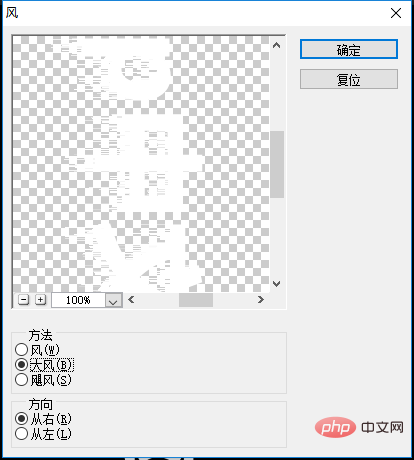
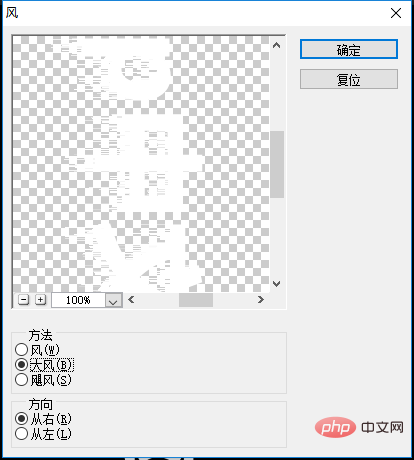
5、光照点左下-调整缩放和凸现参数即可。
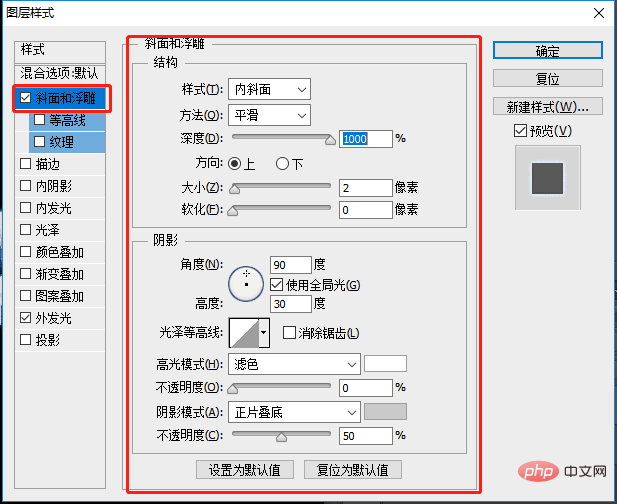
6、效果出来了。
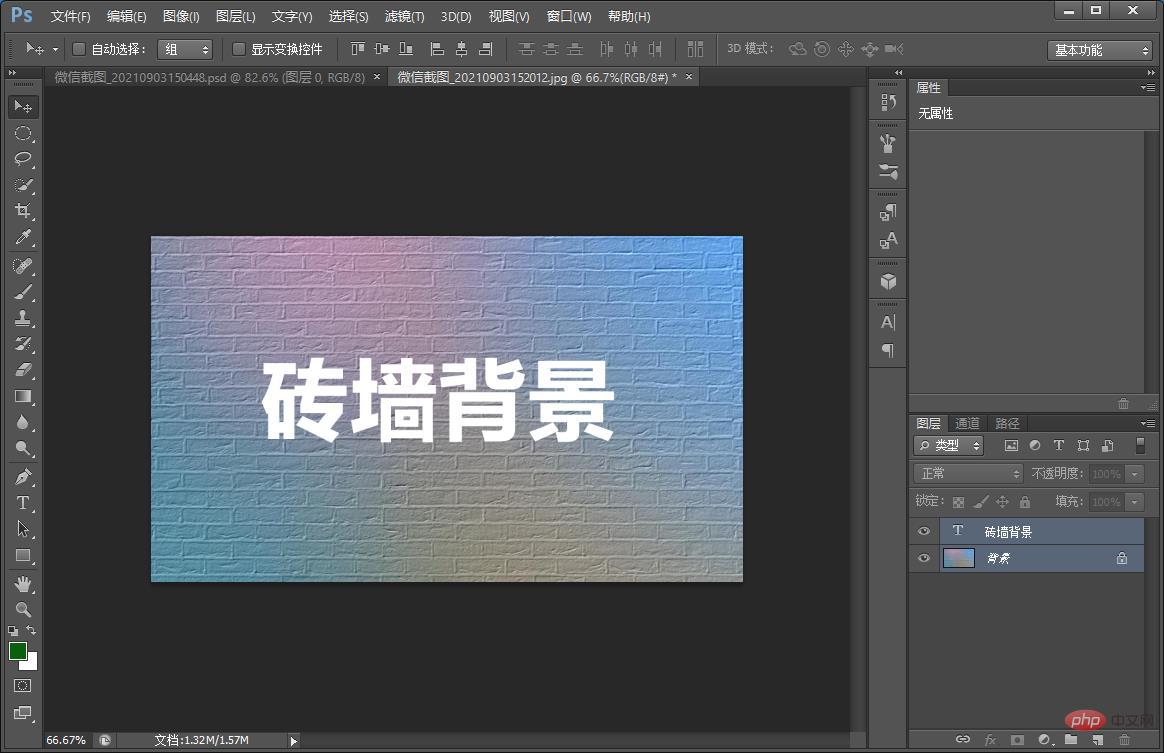
推荐学习:PS视频教程
以上就是小白篇:如何用ps给背景图片添加砖墙效果(技巧分享)的详细内容,更多请关注知识资源分享宝库其它相关文章!
